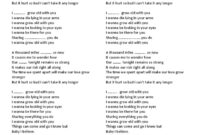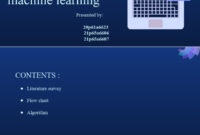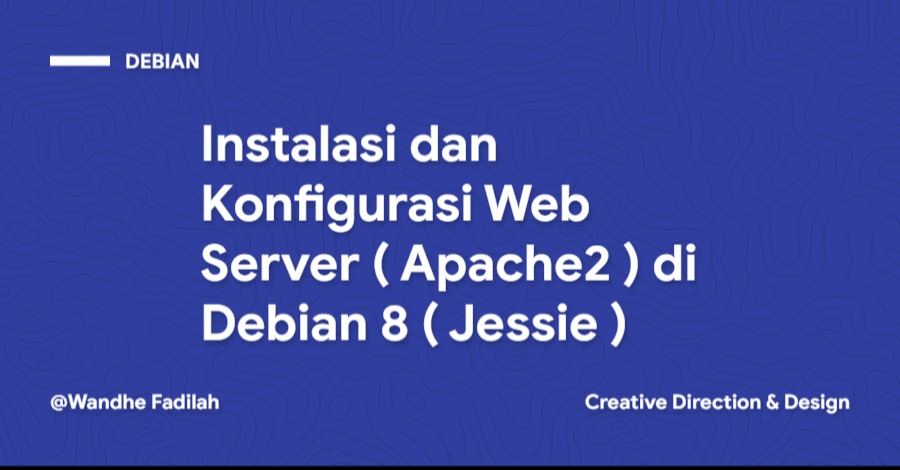
Cara Menginstal dan Mengonfigurasi Web Server Linux Debian 10
Menginstal dan mengonfigurasi web server di Linux Debian 10 adalah tugas yang relatif mudah yang dapat dilakukan dalam beberapa langkah sederhana. Panduan ini akan memandu Anda melalui proses langkah demi langkah untuk menginstal Apache2, salah satu web server paling populer, di Debian 10.
Langkah 1: Perbarui Sistem
Sebelum menginstal perangkat lunak baru, selalu disarankan untuk memperbarui sistem Anda ke versi terbaru. Jalankan perintah berikut di terminal:
sudo apt update
sudo apt upgradeLangkah 2: Instal Apache2
Instal Apache2 menggunakan perintah berikut:
sudo apt install apache2Langkah 3: Aktifkan Apache2
Setelah Apache2 diinstal, Anda perlu mengaktifkannya agar dapat mulai. Gunakan perintah ini:
sudo systemctl enable apache2Langkah 4: Mulai Apache2
Mulai Apache2 dengan perintah berikut:
sudo systemctl start apache2Langkah 5: Periksa Status Apache2
Anda dapat memeriksa status Apache2 untuk memastikannya berjalan dengan benar dengan menjalankan perintah ini:
sudo systemctl status apache2Langkah 6: Konfigurasi Virtual Host (Opsional)
Jika Anda ingin meng-host banyak situs web pada satu server, Anda perlu mengonfigurasi virtual host. Buka file konfigurasi virtual host dengan perintah berikut:
sudo nano /etc/apache2/sites-available/000-default.confTambahkan baris berikut ke file, sesuaikan nama domain dengan domain Anda yang sebenarnya:
<VirtualHost *:80>
ServerName example.com
DocumentRoot /var/www/html/example.com
</VirtualHost>Langkah 7: Aktifkan Virtual Host
Aktifkan virtual host dengan perintah ini:
sudo a2ensite example.comLangkah 8: Muat Ulang Apache2
Muat ulang Apache2 untuk menerapkan perubahan:
sudo systemctl reload apache2Detail File
- Nama File: INSTALASI DAN KONFIGURASI WEB SERVER LINUX DEBIAN 10.pdf
- Ukuran File: 415,77 KB
- Tanggal Diunggah: 15 Oktober 2024
- Unduhan: 0
Tautan Unduhan